修复笔记本电脑摄像头无法在 Windows 10 上运行
已发表: 2021-03-02
当整个世界因 COVID-19 大流行而突然陷入封锁时,Zoom、Microsoft Teams、Skype 等应用程序的活跃用户数量大幅增加。 当我们转向视频通话与朋友和家人保持联系时,雇主开始举行在线团队会议。 突然之间,被黑色胶带覆盖的笔记本电脑网络摄像头终于看到了一些阳光,几乎每天都经历了几个小时的动作。 不幸的是,许多用户很难让他们的笔记本电脑摄像头正常工作。 在本文中,我们将介绍各种故障排除技巧,以解决当您的 Windows 10 笔记本电脑网络摄像头无法正常运行时笔记本电脑摄像头无法在 Windows 10 上运行的问题。
网络摄像头是拼凑到笔记本电脑中的附加硬件组件,与任何其他硬件组件一样,网络摄像头也需要在系统上安装适当的设备驱动程序。 某些制造商允许用户通过按特定键、组合键或通过内置应用程序禁用网络摄像头,因此您需要确保网络摄像头一开始没有被禁用。 其次,一些用户经常出于隐私考虑(并且因为他们看过太多黑客/网络安全电影)而禁止应用程序访问/使用网络摄像头。 如果确实如此,只需允许应用程序访问相机即可解决所有问题。 最近的 Windows 质量更新或第三方防病毒程序也可能是网络摄像头故障的罪魁祸首。 因此,不再浪费任何时间,让我们从修复笔记本电脑摄像头无法在 Windows 10 上运行的问题开始。
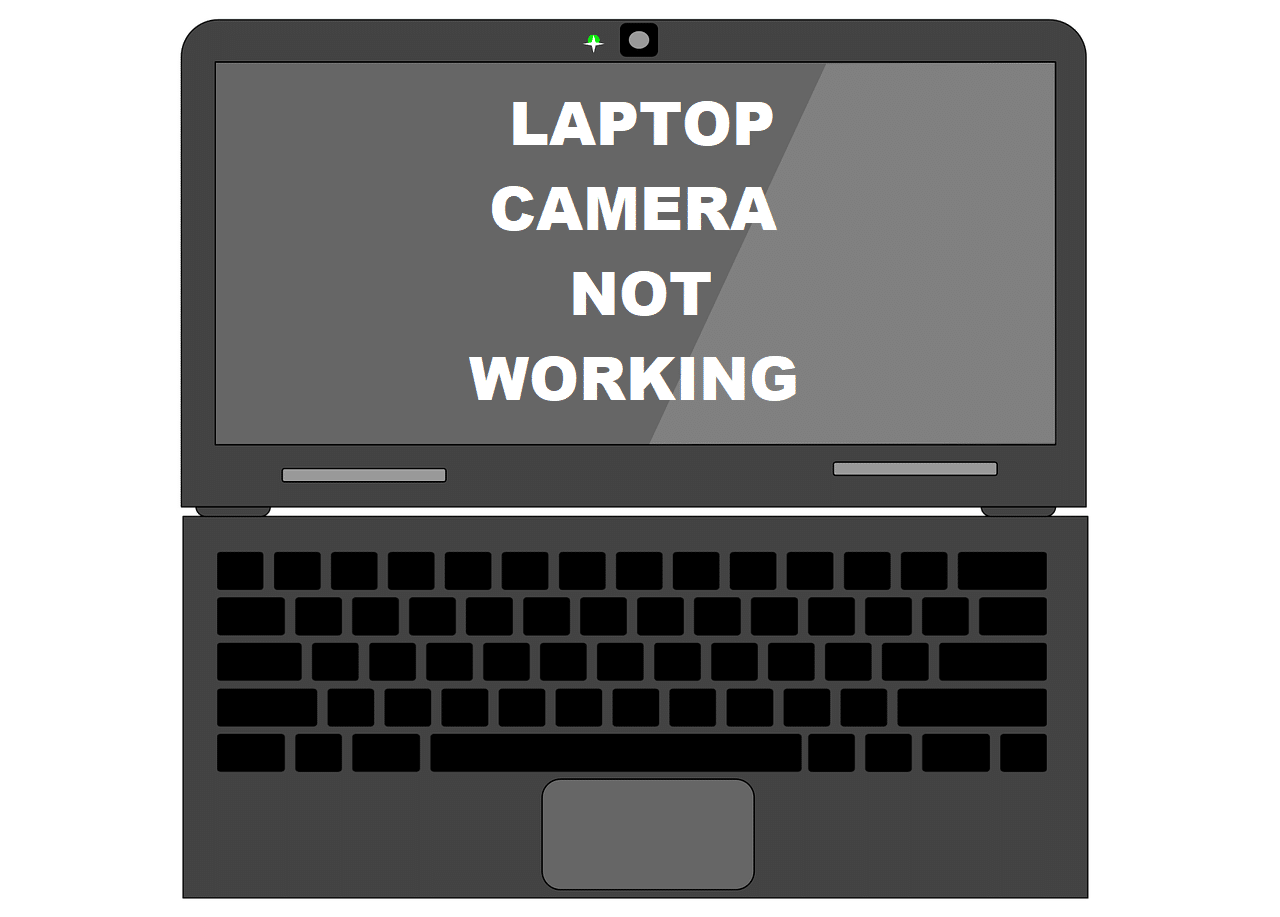
内容
- 修复笔记本电脑摄像头无法在 Windows 10 上运行
- 方法一:检查相机访问设置
- 方法 2:检查防病毒设置以修复笔记本电脑摄像头无法正常工作
- 方法 3:运行硬件疑难解答
- 方法 4:回滚或卸载相机驱动程序
- 方法 5:手动更新网络摄像头驱动程序
- 方法 6:卸载 Windows 更新
- 方法 7:重置您的电脑
修复笔记本电脑摄像头无法在 Windows 10 上运行
我们将首先检查网络摄像头是否已启用,是否所有必需的应用程序都可以访问它,并确保防病毒软件不会阻止应用程序访问摄像头。 继续前进,我们可以尝试运行内置的硬件疑难解答,让 Windows 自动修复任何问题并确保安装了正确的相机驱动程序。 最终,如果问题仍然存在,我们最后的手段是回滚到以前的 Windows 版本或重置我们的计算机。
以下是让笔记本电脑网络摄像头在 Windows 10 上再次运行的 7 种方法:
方法一:检查相机访问设置
从显而易见的开始,如果您的笔记本电脑网络摄像头首先被禁用,它将无法工作。 禁用网络摄像头的动机可能会有所不同,但它们都有一个共同的潜在问题——“隐私”。 一些制造商允许用户使用热键组合或功能键之一禁用网络摄像头。 仔细检查带有删除线的相机图标的功能键或执行快速谷歌搜索以了解网络摄像头启用-禁用键快捷方式(特定于制造商)并确保相机未被禁用。 一些外部网络摄像头附件也有一个关闭开关,在开始视频会议之前,请确保开关处于打开位置。
注意:联想用户应打开联想设置应用程序,然后打开相机设置并禁用隐私模式,并将应用程序更新到最新版本。 同样,其他制造商(戴尔用户的戴尔网络摄像头中心)拥有自己的网络摄像头应用程序,这些应用程序需要保持最新状态以避免出现问题。
此外,Windows 允许用户完全限制他们的设备访问网络摄像头,并能够手动选择哪些内置应用程序和第三方应用程序可以访问它。 让我们查看相机设置并检查所需的应用程序(Zoom、Skype 等)是否可以访问它。 如果没有,我们将手动授予他们必要的访问权限。
1.按 Windows 键激活开始菜单并单击齿轮/齿轮图标,或者只需按Windows 键 + I启动Windows 设置,然后单击隐私设置。
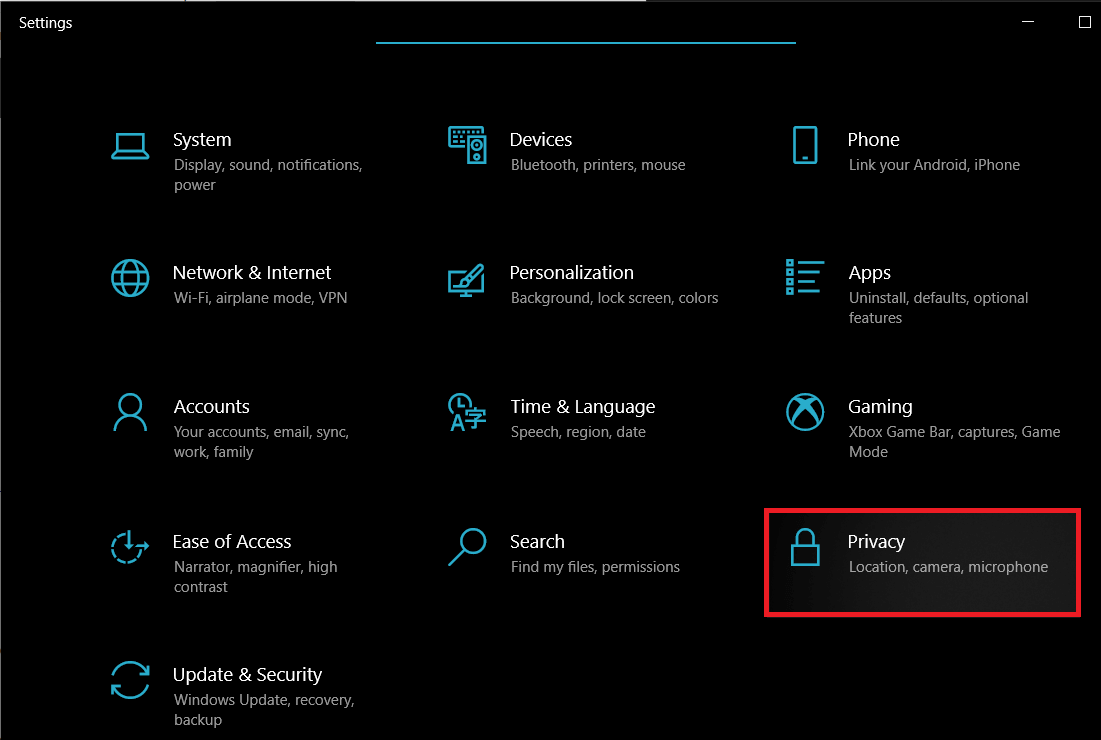
2. 使用左侧窗格中的导航菜单,移动到相机页面(在应用程序权限下)。
3. 在右侧面板上,单击更改按钮,如果设备当前无法访问摄像头,则打开以下“此设备的摄像头访问权限”开关。
4. 接下来,打开允许应用程序访问您的相机下的开关。
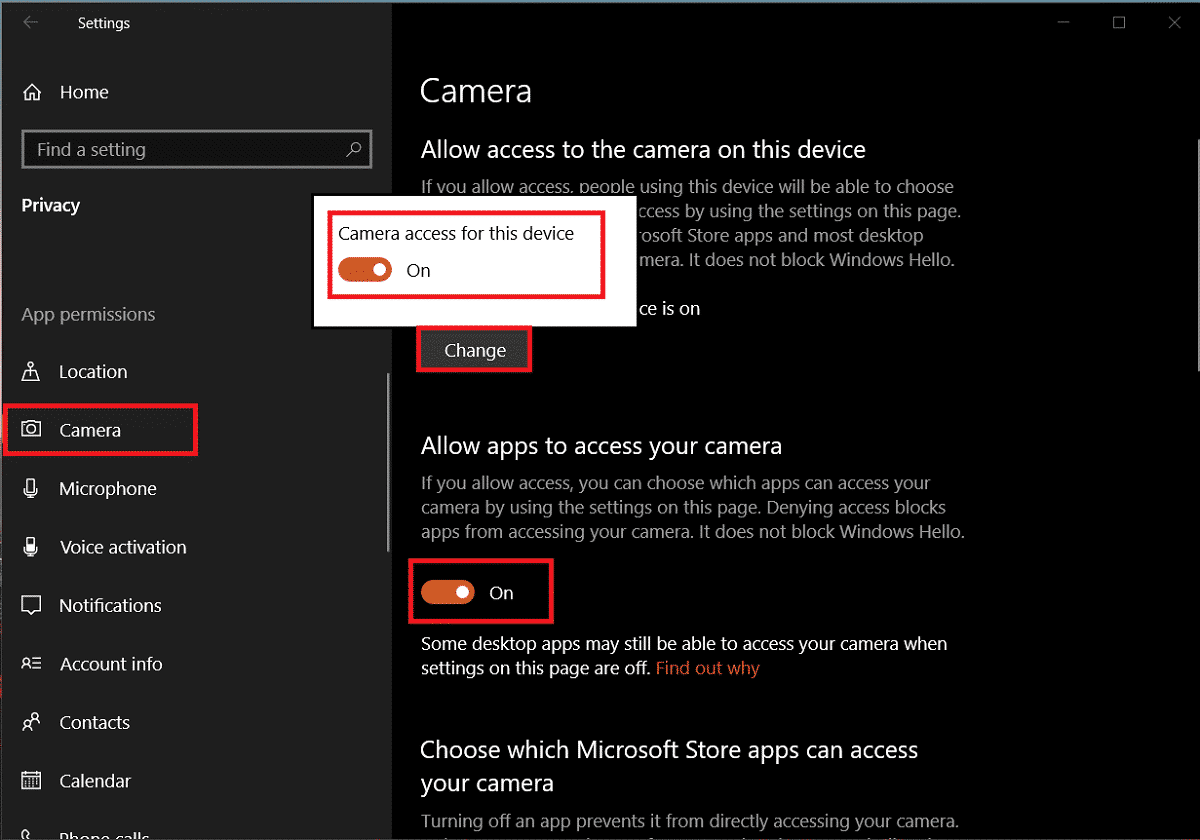
5. 向下滚动右侧面板并选择可以访问网络摄像头的单个 Microsoft 和第三方应用程序。
方法 2:检查防病毒设置以修复笔记本电脑摄像头无法正常工作
防病毒应用程序在检查病毒攻击和恶意软件程序进入的同时还保护用户免受许多其他事情的影响。 例如,Web Protection 可确保用户不会访问任何可疑网站或从 Internet 下载任何有害文件。 同样,您的防病毒程序的隐私模式或保护功能会规定哪些应用程序可以访问您的笔记本电脑摄像头,并且可能会在不知不觉中导致问题。 只需关闭网络摄像头保护选项并检查摄像头是否开始正常工作。
1.通过双击其快捷方式图标打开您的防病毒程序。
2. 访问程序的隐私设置。
3.禁用网络摄像头保护或任何与阻止应用程序访问网络摄像头相关的设置。
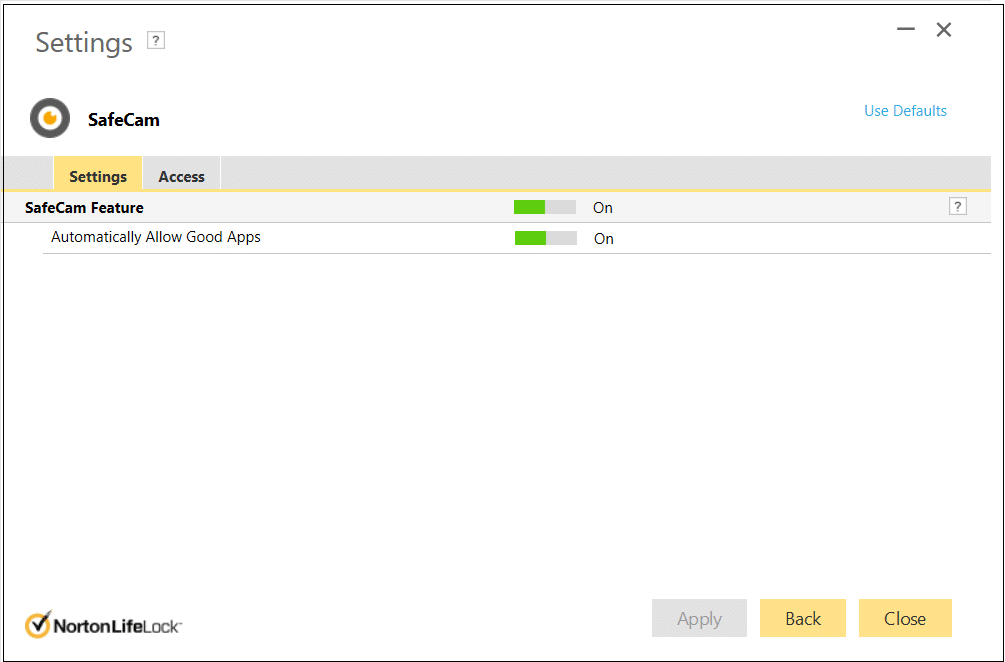
另请阅读:修复笔记本电脑无法连接到 WiFi(带图片)
方法 3:运行硬件疑难解答
如果所有必要的权限都可用,让我们允许 Windows 尝试修复笔记本电脑摄像头在 Windows 10 本身上无法正常工作的问题。 内置的硬件疑难解答程序可以找到并修复键盘、打印机、音频设备等的任何问题,可用于此目的。
1. 按Windows 键 + R启动运行命令框,键入 control 或control panel ,然后按Enter键打开应用程序。
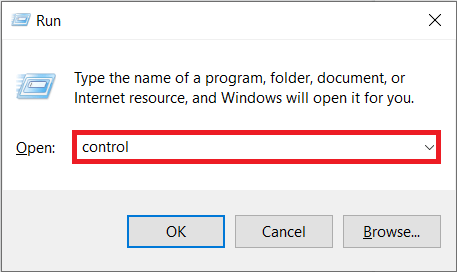
2. 根据需要调整图标大小,然后单击故障排除图标。
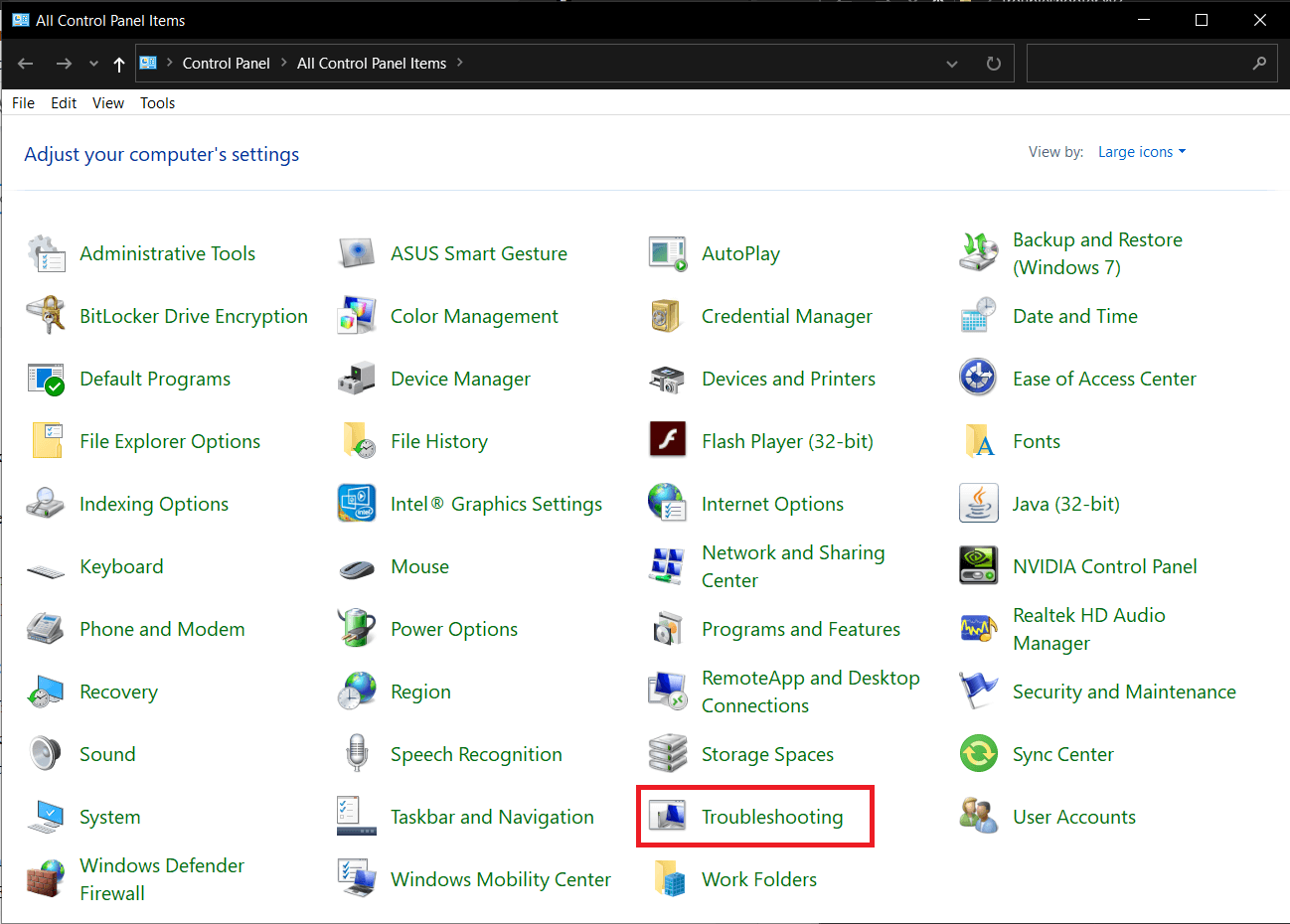
3. 单击下一步查看全部。
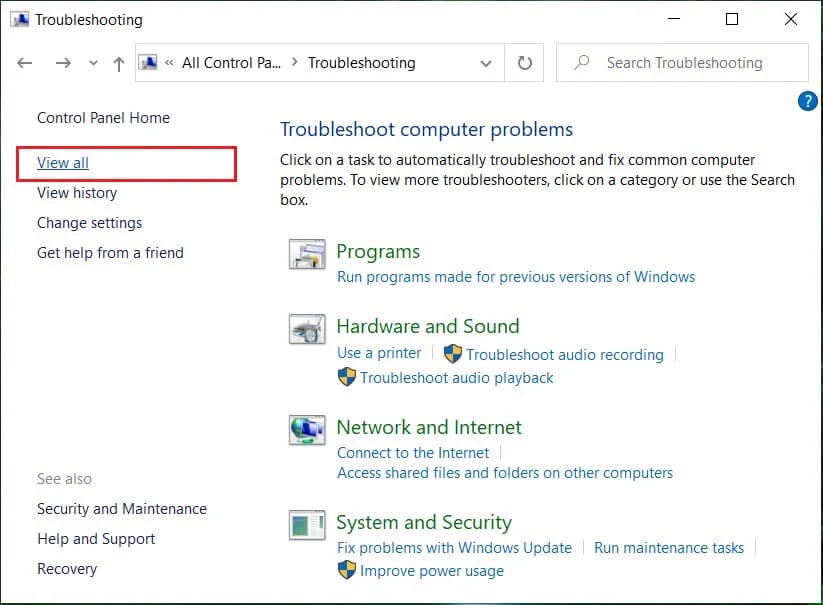
4. 从以下列表中找到硬件和设备疑难解答,单击它并按照屏幕上的说明开始疑难解答程序。
如果您无法找到硬件和设备疑难解答,请不要担心,因为还有另一种方法可以启动所需的疑难解答:
a) 在搜索栏中搜索命令提示符,然后单击以管理员身份运行。
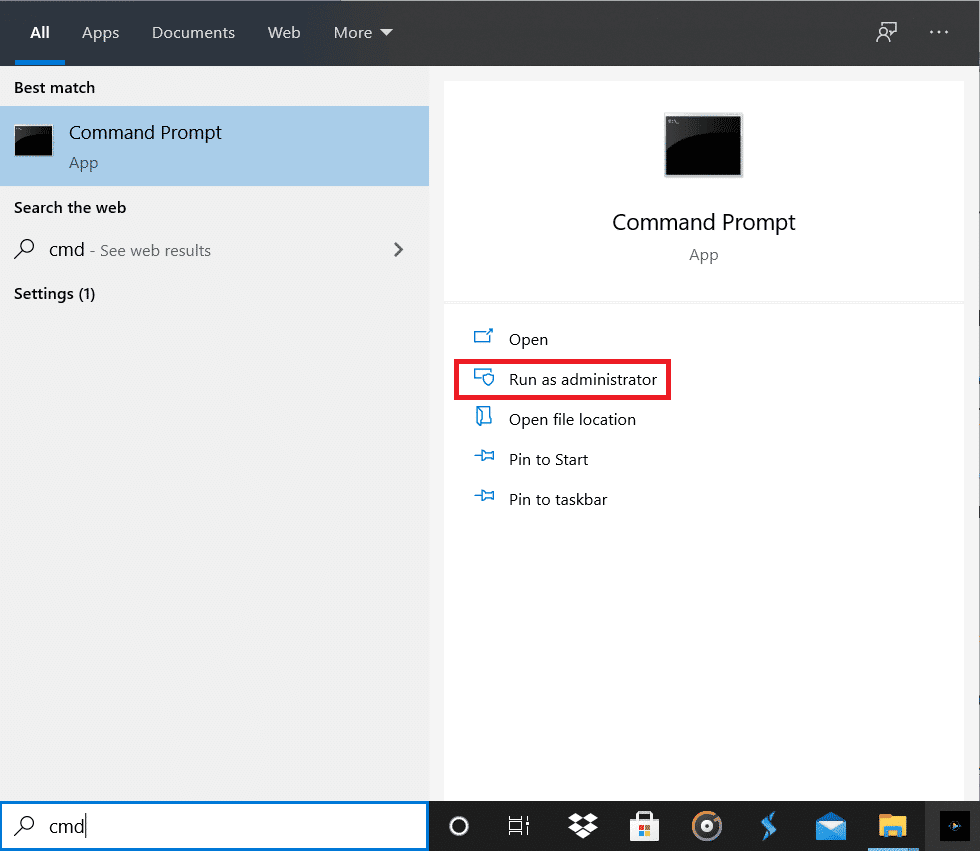
b) 仔细输入以下命令行并按回车键执行。
msdt.exe -id DeviceDiagnostic
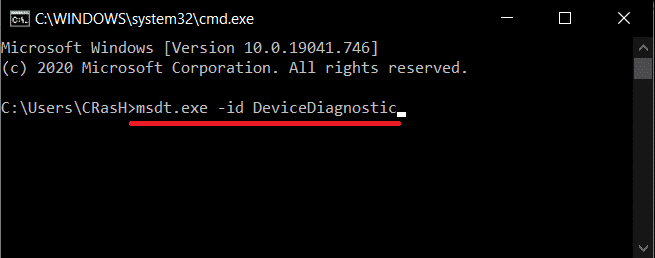
c) 单击以下窗口中的“高级”按钮,确保勾选“自动应用修复”,然后单击“下一步” 。
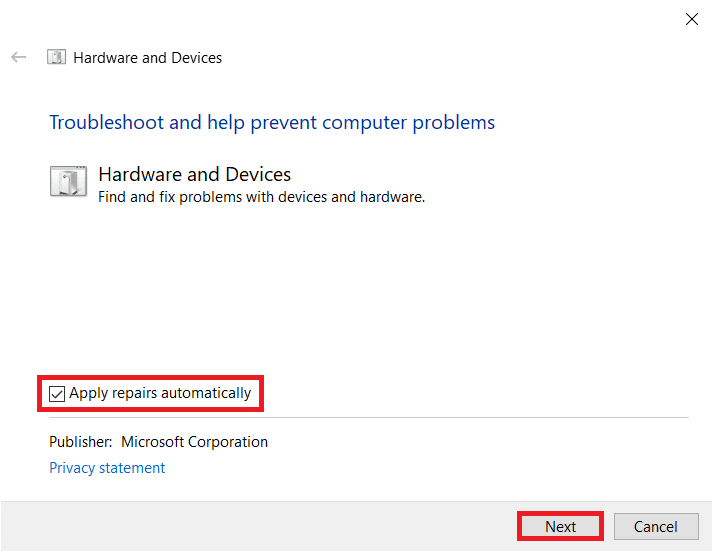

希望故障排除程序能够修复您的笔记本电脑摄像头无法在 Windows 10 上运行的问题。
方法 4:回滚或卸载相机驱动程序
回滚或卸载驱动程序通常是在出现与硬件相关的问题时完成的工作。 由于最近的 Windows 更新、错误或当前版本中的兼容性问题,或者来自相同驱动程序的不同版本的干扰,驱动程序通常会损坏。
1.右键单击开始菜单按钮(或按Windows 键 + X )并从高级用户菜单中选择设备管理器。
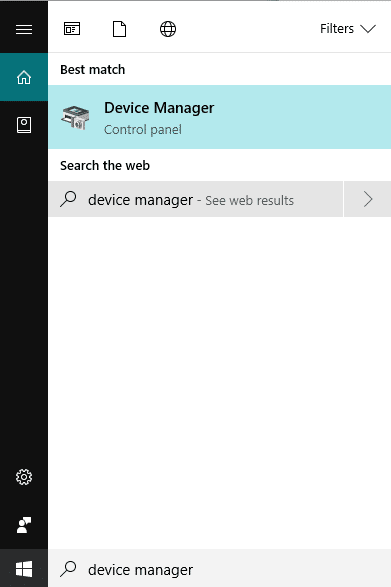
2. 根据 Windows 版本,您将在设备管理器中找到“相机”或“成像设备” 。 展开可用条目。
3.右键单击网络摄像头设备,然后从随后的菜单中选择属性。 您还可以双击设备以访问其设置。
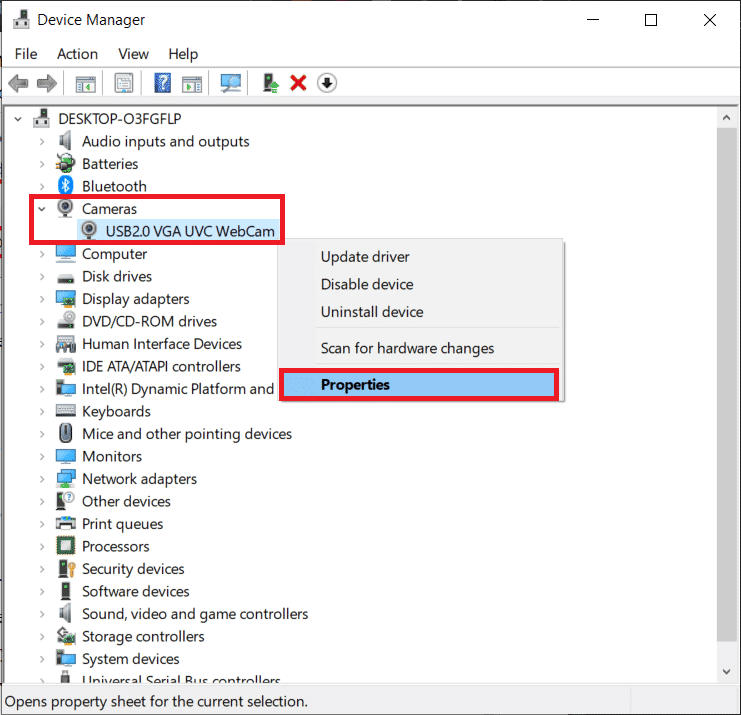
4. 移至“属性”窗口的“驱动程序”选项卡。
5. 对于大多数用户,如果计算机没有保留以前的驱动程序文件或没有安装任何其他驱动程序文件,则回滚驱动程序按钮将灰显(不可用)。 如果您可以使用回滚驱动程序选项,请单击它。 其他人可以通过点击卸载驱动程序/设备直接卸载当前的驱动程序。 确认您收到的任何弹出窗口。
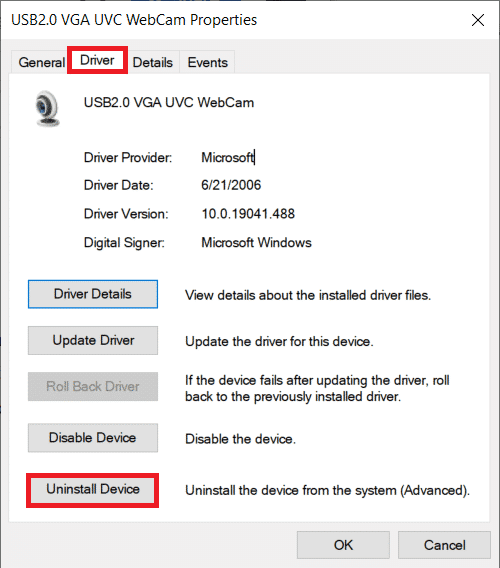
6. 现在,重新启动计算机,让 Windows 自动重新安装必要的相机驱动程序。 这可能有助于解决您的笔记本电脑摄像头在 Windows 10 上无法正常工作的问题。
另请阅读:在 Windows 10 中将笔记本电脑屏幕一分为二
方法 5:手动更新网络摄像头驱动程序
有时,硬件驱动程序可能只是过时了,需要用最新版本替换以解决所有问题。 为此,您可以使用Driver Booster等第三方应用程序,也可以从制造商的网站手动下载网络摄像头驱动程序文件并自行安装。 要手动更新驱动程序 -
1.按照前一种方法的步骤 1 到 4 进行操作,然后将自己置于相机属性窗口的驱动程序选项卡上。 单击更新驱动程序按钮。
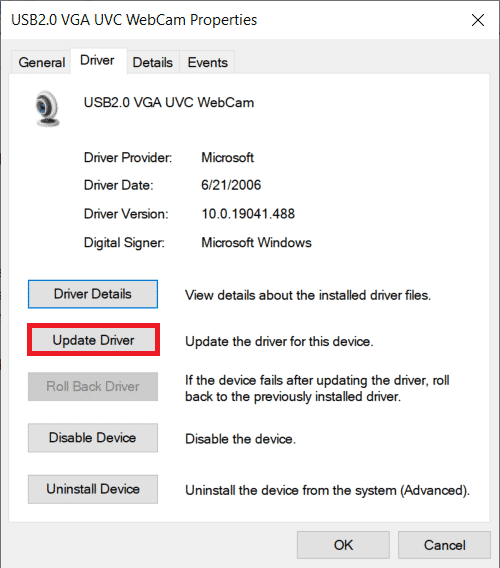
2. 在以下窗口中,选择自动搜索驱动程序。 如果您确实从制造商的网站手动下载了驱动程序文件,请选择浏览我的计算机以获取驱动程序选项。
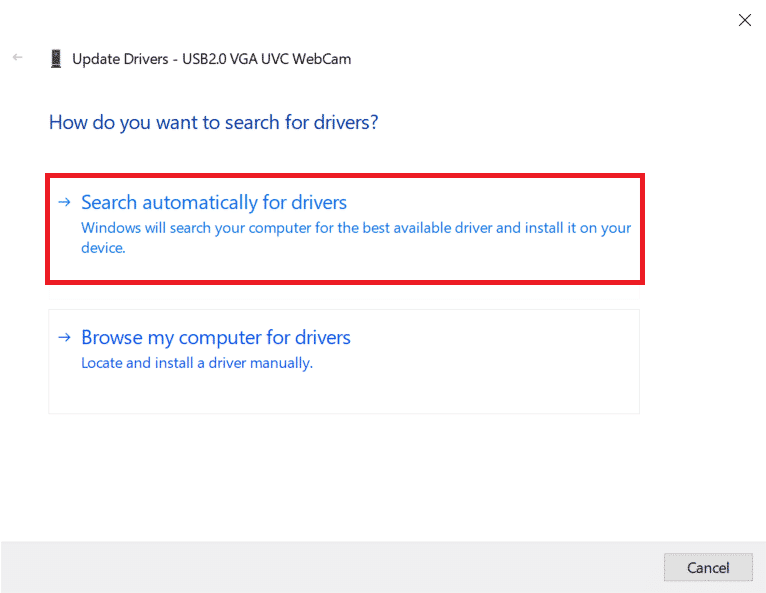
3. 手动导航到保存驱动程序文件的位置并安装它们,或者选择让我从计算机上的可用驱动程序列表中选择,选择适当的驱动程序(USB 视频设备),然后点击下一步。
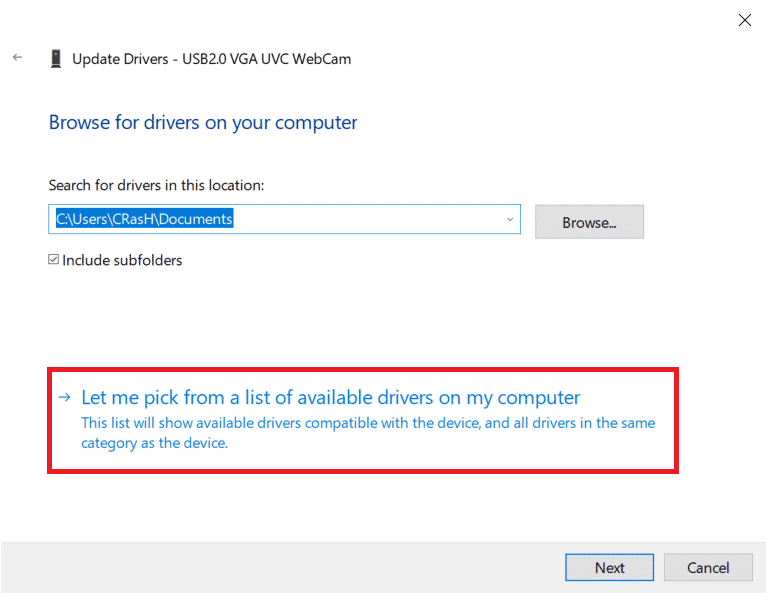
4.重新启动计算机以获得良好的效果。
您也可以尝试在兼容模式下安装驱动程序以增加成功的机会。 找到保存的驱动程序文件,右键单击它并选择属性。 移至“属性”窗口的“兼容性”选项卡,然后选中“以兼容模式运行此程序”旁边的框。 现在,从下拉列表中选择适当的操作系统,然后单击应用,然后单击确定。 接下来安装驱动程序并检查网络摄像头问题是否已解决。
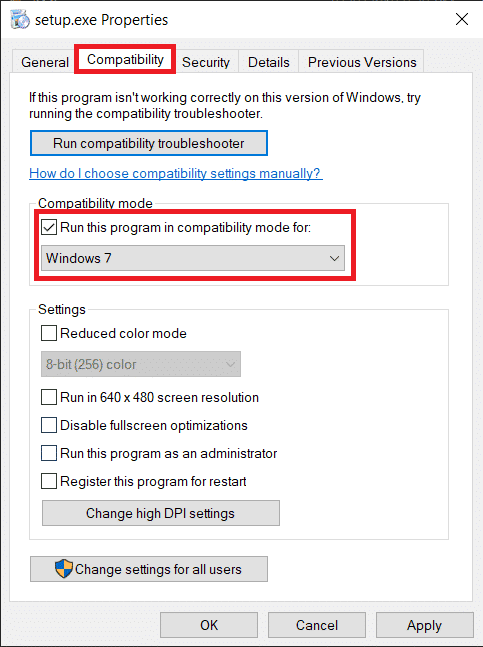
方法 6:卸载 Windows 更新
功能更新会定期推送给 Windows 用户,以引入新功能并修复先前操作系统版本中的任何问题/错误。 有时,新的更新可能会使事情变得更糟并破坏一两件事。 如果您的笔记本电脑摄像头在安装最新更新之前运行良好,那么您的情况确实如此。 要么等待新的 Windows 更新,要么回滚到没有遇到问题的先前版本。
1.按Windows 键 + I打开设置,然后单击更新和安全。
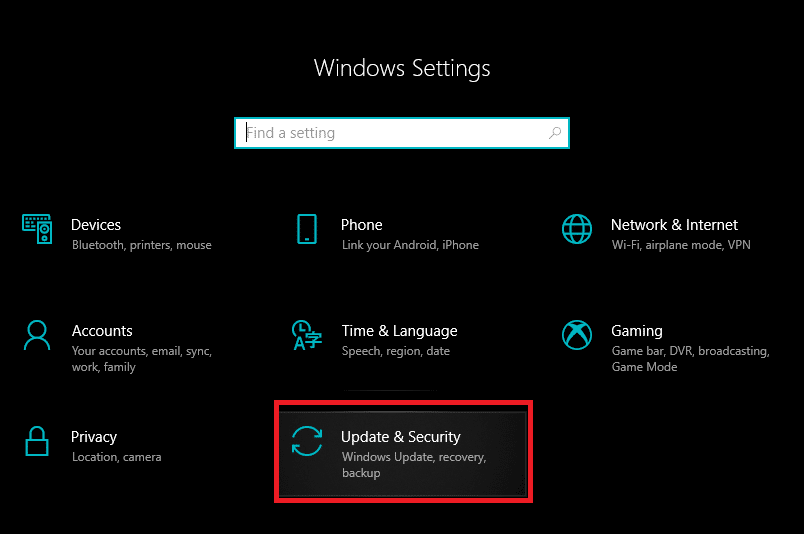
2. 在 Windows 更新选项卡上,单击查看更新历史记录。
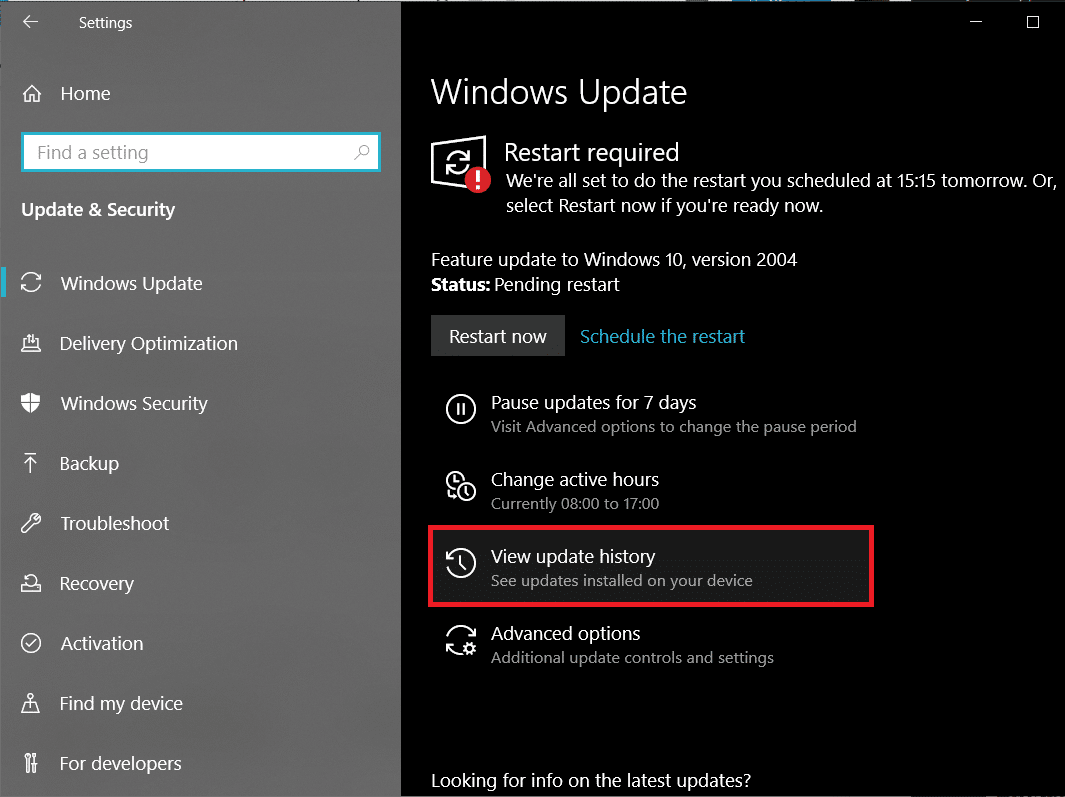
3.接下来,点击卸载更新。
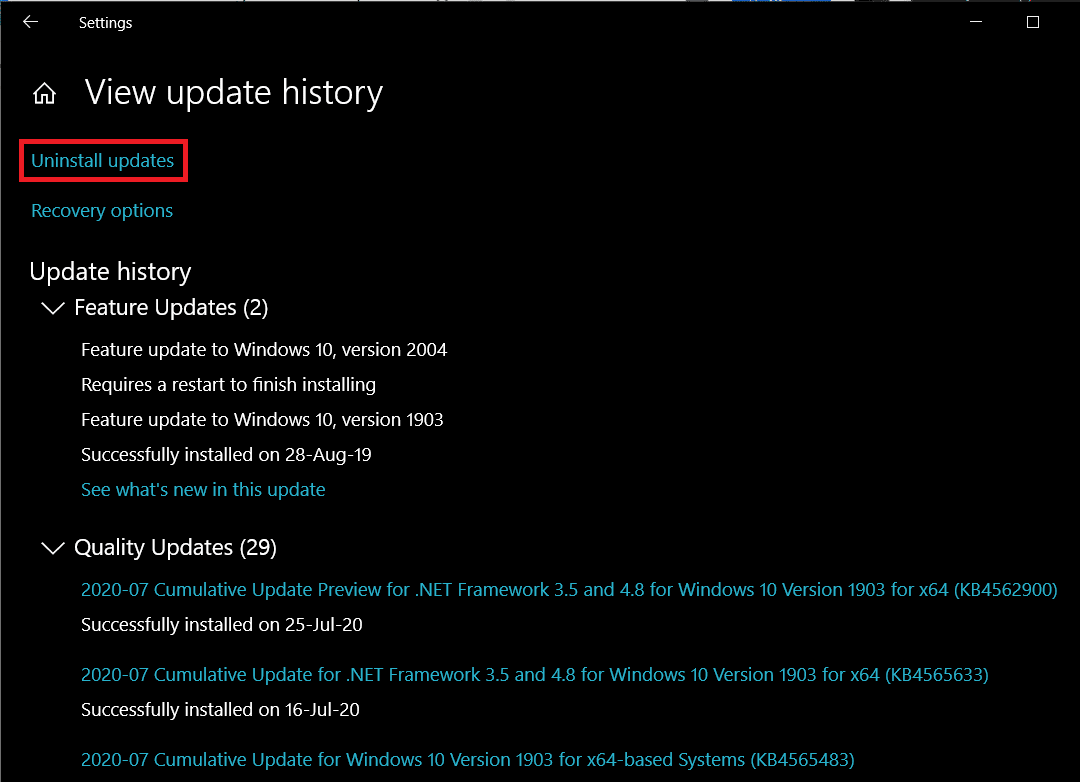
4.卸载最新的功能/质量 Windows 更新。 要卸载,只需选择并单击卸载按钮。
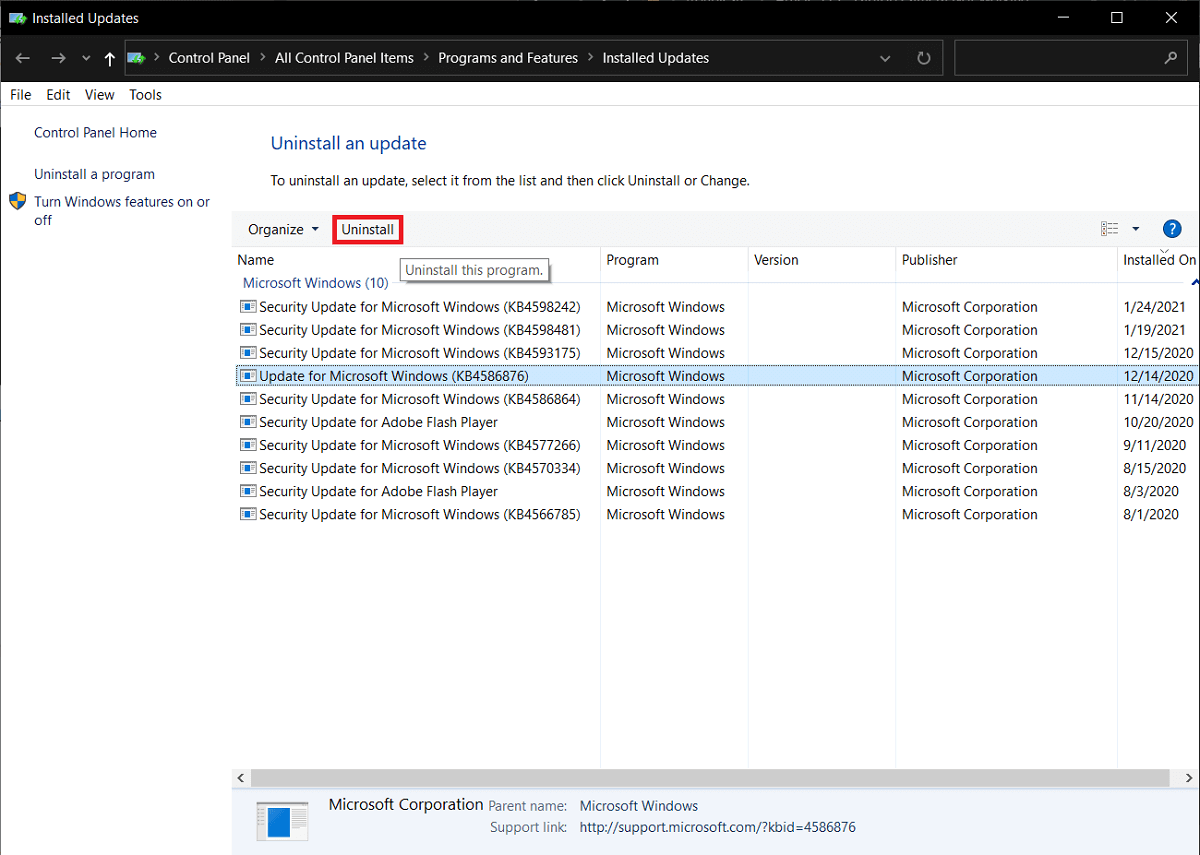
方法 7:重置您的电脑
希望上述方法之一解决了您遇到的所有相机问题,但如果没有,您可以尝试重置您的计算机作为最后的选择。 用户可以选择保留他们的个人文件并重置他们的设置(应用程序将被删除)或一次删除所有内容。 我们建议您首先重置您的 PC,同时保留所有个人文件,如果这不起作用,请尝试重置所有内容以修复笔记本电脑摄像头无法解决 Windows 10 问题。
1. 再次打开Windows 更新设置,这一次,移动到恢复页面。
2. 单击重置此 PC 下的开始按钮。
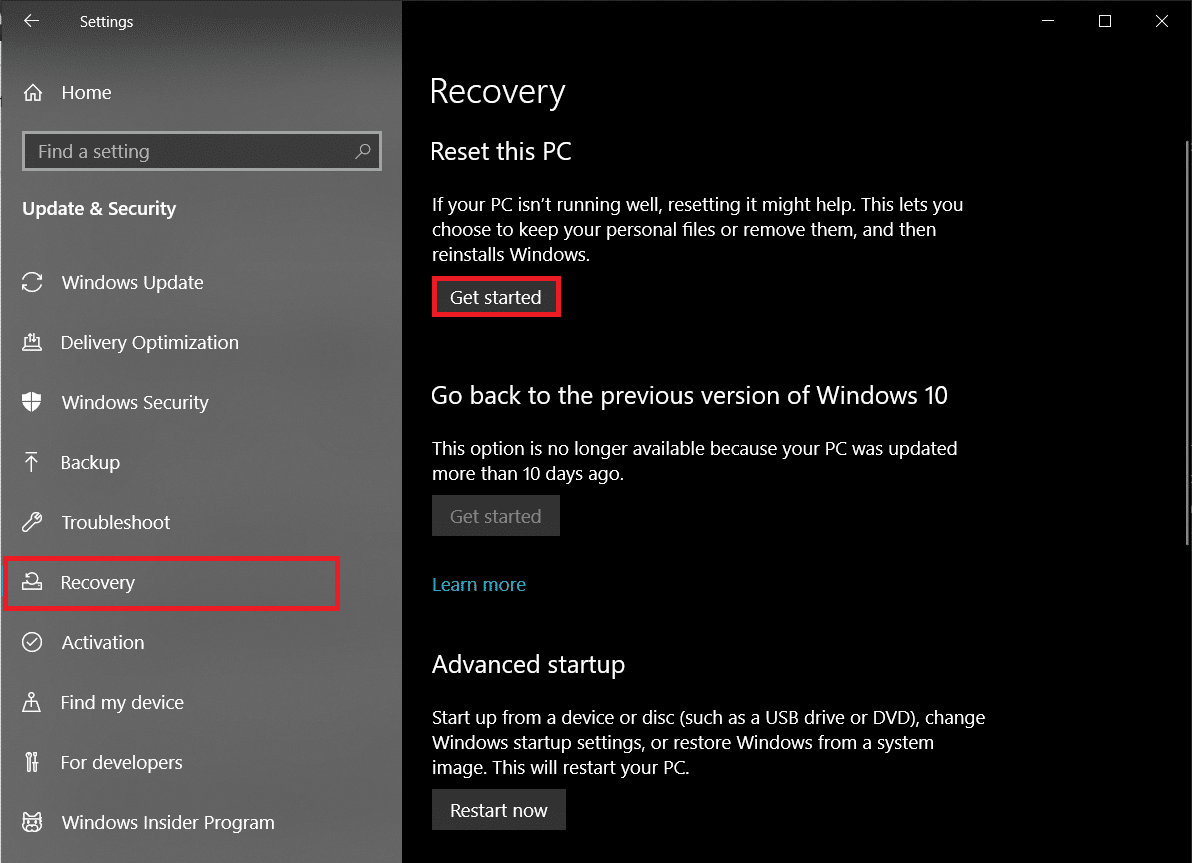
3. 选择将我的文件保留在下一个窗口中,然后按照屏幕上的提示重置您的计算机。
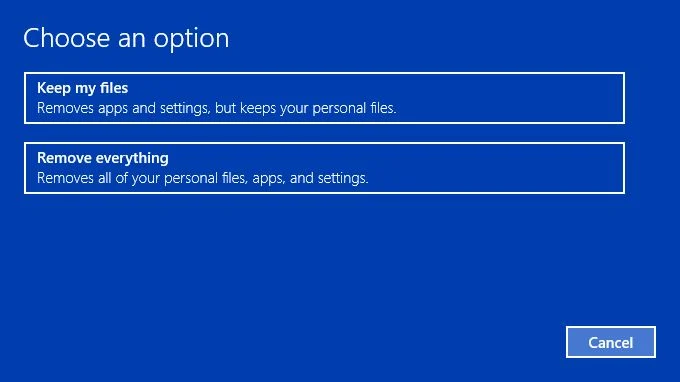
受到推崇的:
- 如何在任务栏上显示 CPU 和 GPU 温度
- 当您的笔记本电脑突然没有声音时该怎么办?
- 在 Windows 10 中从视频中删除音频的 3 种方法
- 修复远程桌面在 Windows 10 中无法连接
如果您的笔记本电脑最近摔倒了,您可能需要让专业人员检查它或手动撬开屏幕并查看网络摄像头连接。 跌落可能会使连接松动或对设备造成严重损坏。
我们希望本指南对您有所帮助,并且您能够修复笔记本电脑摄像头无法解决 Windows 10 问题。 如需有关此主题的更多帮助,请随时通过[email protected]或下面的评论部分与我们联系。
